Рада з OS X: для зручності включіть активні кути екрана
 Категорії
Категорії 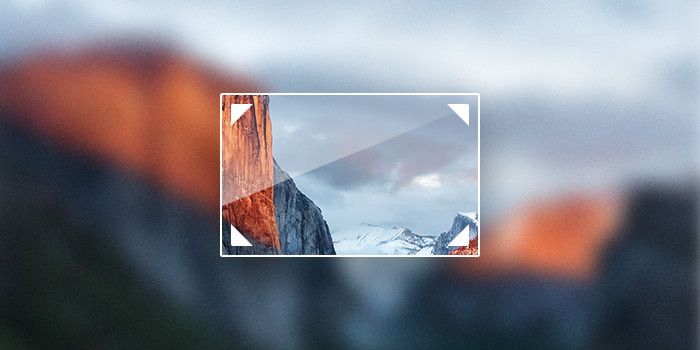
Для тих, хто при роботі з комп'ютером Apple Mac користується переважно мишею, це дуже корисна функція. Адже так можна виконувати до чотирьох команд одним рухом миші — НЕ натискаючи ніяких кнопок і клавіш.
Відкрийте програму « Системні налаштування » ;, клацніть на значку Mission Control і натисніть на кнопку Активні кути в лівому нижньому кутку вікна. Тепер можна приступати до налаштування.

Кожному кутку екрану відповідає однаковий набір команд. Наприклад, налаштуйте кути таким чином:
- Лівий верхній — команда Mission Control .
- Правий верхній — команда Вікна програм .
- Лівий нижній — Робочий стіл .
- Правий нижній — Перевести монітор в режим сну .

Набір команд, доступних для прив'язки до активним кутах екрана, по суті покриває основну функціональність мультимедійних клавіш F3 і F4 , які відповідають за управління механізмами Mission Control і Launchpad.
Як це працює
Тепер Повідкривайте якомога більше вікон (в різних додатках) і підведіть курсор миші спершу в верхній лівий кут — спрацює Mission Control, показуючи вам всі відкриті вікна. Перевівши курсор в у верхньому правому куті, ви перемкніть Mission Control в режим показу вікон поточної програми. Якщо курсор виявиться в лівому нижньому кутку — всі вікна поїдуть за межі екрану, оголивши робочий стіл з зберігаються на ньому папками і файлами. А пересунувши миша в правий нижній кут ви вимкніть монітор (щоб його включити, досить буде натиснути будь-яку клавішу або кнопку миші).
Всі кути працюють по принципом перемикача: повторне підведення курсору миші до одному і того ж кутку поверне стан системи в вихідне положення. Наприклад, один раз підвели курсор в у верхньому правому куті — Mission Control розсунув всі вікна; підвели курсор в той же кут ще раз — вікна повернулися в попереднього стану.
У чому користь
Практична ж користь від описаного прийому очевидна для тих, хто в більшою мірою користується мишею. Скажімо, виділили ви кілька файлів і хочете перетягнути їх в іншу програму, що її видно за всіма відкритими вікнами. З активними кутами ви можете одній тільки мишею:
- Виділити необхідні файли.
- Перетягнути їх (НЕ відпускаючи кнопки миші) в верхній лівий кут.
- Коли вікна роз'їдуться, перетягнути файли на вікно необхідної програми і секунду почекати.
- Коли вікна знову з'їдуться, необхідна програма виявиться зверху інших вікон — відпустити перетягуються дані.
Призвичаївшись таким чином працювати з активними кутами, ви будете проробляти подібні фокуси в мить ока. Одна біда: по волі жорстокої долі пересівши за Windows-комп'ютер, рука спочатку так і буде смикатися в який-небудь з кутів екрану. Умовні рефлекси. &Nbsp;:)




































































































